La mayoría de las compilaciones de Windows Insider de Windows 10 muestran una marca de agua en la esquina inferior derecha de la pantalla, justo encima del área de la bandeja del sistema. Se lee » Windows 10 Pro Vista previa técnica. Copia de Evaluación. Build xxxxx».
Algunos usuarios pueden encontrar la información útil, ya que revela el número de compilación del sistema operativo, pero winver muestra la misma información en la pantalla acerca de que genera.
A otros les puede disgustar la marca de agua por razones estéticas, ya que siempre está ahí sentada encima del fondo del escritorio o simplemente irritante.
La marca de agua muestra la edición del sistema operativo y la compilación actual. Afortunadamente, aunque es bastante fácil deshacerse de la marca de agua para que ya no se muestre en el escritorio, incluso si está ejecutando una copia privilegiada de Windows 10 o una versión de prueba, por ejemplo, la versión Empresarial de 90 días de Windows 10.
Aunque puede eliminar la marca de agua manualmente del sistema, generalmente no se recomienda, ya que necesita varias herramientas para ello y manipular manualmente los archivos del sistema central en el proceso.
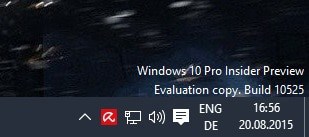
Una mejor opción es el programa gratuito Universal Watermark Disabler que hace todo el trabajo pesado por usted. Descargue el programa desde el sitio web de Winaero y extráigalo en el sistema local después de que finalice la descarga.
Es posible que desee crear una copia de seguridad primero antes de ejecutar el programa. Manipula los archivos basebrd.DLL.mui y shell32.DLL.mui en segundo plano, así que al menos haga una copia de seguridad de esos archivos.
Los encuentras en las carpetas C:\windows\branding\basebrd\en-US y C:\windows\system32\en-US. Es posible que tenga que reemplazar la configuración regional por la suya.
Ejecute el programa después. Muestra la edición, la api de compilación y la información del registro. Todo lo que necesita hacer es hacer clic en instalar para eliminar la marca de agua de copia de evaluación del escritorio.
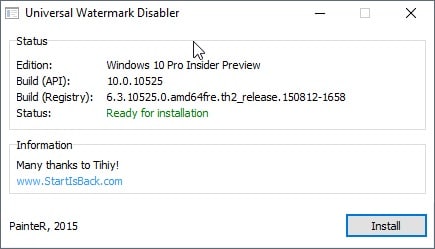
Puede recibir información de que la compilación en la que está ejecutando el programa no está probada. Lo he probado con la última versión 10525 y funcionó bien. Tenga en cuenta que mata al explorador.proceso exe durante la operación y le pide que cierre sesión para completar el proceso.
Cuando vuelva a iniciar sesión, notará que la marca de agua ha desaparecido.
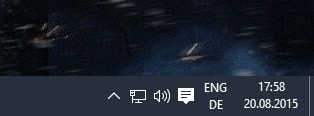
Deshabilitador de marca de agua Universal se envía con una opción de desinstalación. Si vuelve a ejecutar el programa, notará el botón desinstalar que se muestra. Si lo usa, restaurará los archivos originales para que la marca de agua se muestre de nuevo en el sistema.
Es posible que tenga que ejecutar el programa de nuevo después de las actualizaciones de las nuevas compilaciones, ya que pueden restaurar la imagen de marca de agua en el sistema operativo.
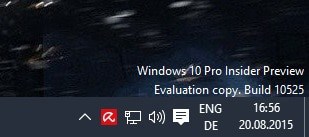

Anuncio